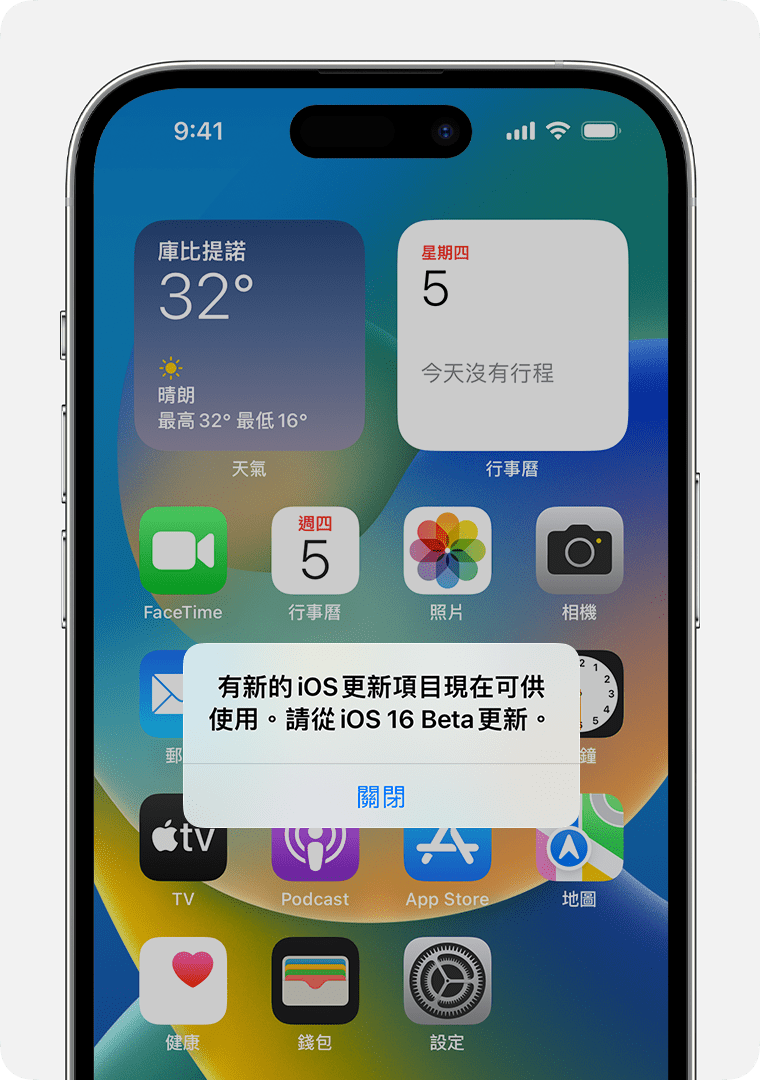如何解除安裝 iOS 或 iPadOS Beta 版軟體
Apple Beta 版軟體計畫、客戶 Seed 計畫或 Apple Developer Program 的成員可以試用 iOS 或 iPadOS Beta 版。如果已安裝 iOS Beta 版但不想再使用時,你可以回復成 iOS 或 iPadOS 最新公開發行的版本。
進一步了解 Apple Beta 版軟體計畫或 Apple Developer Program。
當提示說明現在有新的 iOS 或 iPadOS 更新項目可用時,請進行更新
移除 iOS 或 iPadOS Beta 版
執行 iOS 16.4 或 iPadOS 16.4 或以上版本的裝置:
前往「設定」>「一般」>「軟體更新」>「Beta 版更新項目」,然後點一下「關閉」。
執行 iOS 16.3.1 或 iPadOS 16.3 或之前版本的裝置:
前往「設定」>「一般」>「VPN 與裝置管理」。
點一下所顯示的「iOS & iPadOS Beta Software Profile」(iOS 與 iPadOS Beta 版軟體描述檔)。
點一下「移除描述檔」。如果系統要求,請輸入你的裝置密碼,然後點一下「移除」。設定檔一經刪除,你的裝置就不會再收到公開 Beta 版發布項目。
如果你使用電腦安裝 iOS 或 iPadOS Beta 版,你需要回復 iOS 或 iPadOS 來移除 Beta 版。
回復成現行 iOS 或 iPadOS 版本
若要立即移除 Beta 版,而不更新至較新的 iOS 或 iPadOS 版本,你需要清除並回復裝置。
清除並回復裝置之後,如果你有封存的備份,可以從該備份來設定裝置。
請注意,使用 Beta 版軟體建立的備份可能與舊版 iOS 或 iPadOS 不相容。如果你沒有使用現行 iOS 或 iPadOS 版本建立的舊備份,你可能無法使用最新的備份回復裝置。
確定你的 Mac 已安裝最新版本的 macOS 或最新版本的 iTunes。
請將你的裝置連接到電腦,然後依照以下步驟讓裝置進入復原模式:
在沒有主畫面按鈕的 iPad 機型:按下離頂端按鈕最近的音量按鈕後迅速放開。按下離頂端按鈕最遠的音量按鈕後迅速放開。按住頂端按鈕,直到 iPad 開始重新啟動為止。如果你不確定,可查看需要按下哪個按鈕以重新啟動你的 iPad。持續按住頂部按鈕,直到 iPad 進入復原模式為止。
iPhone 8 或後續機型:按下調高音量按鈕後迅速放開。按下調低音量按鈕後迅速放開。然後,按住側邊按鈕,直到看到復原模式畫面為止。
iPhone 7、iPhone 7 Plus 或 iPod touch(第 7 代):同時按住睡眠/喚醒按鈕和調低音量按鈕。看到 Apple 標誌時也不要放開按鈕。繼續按著兩個按鈕,直到看到復原模式畫面為止。
iPhone 6s 和之前機型、配備有主畫面按鈕的 iPad 或 iPod touch(第 6 代或之前機型):同時按住睡眠/喚醒按鈕和主畫面按鈕。看到 Apple 標誌時也不要放開按鈕。繼續按著兩個按鈕,直到看到復原模式畫面為止。
按一下出現的「回復」選項。這樣會清除裝置,並安裝最新的非 Beta 版 iOS 或 iPadOS。如果下載歷時超過 15 分鐘,且裝置結束復原模式畫面,請等候下載完成,然後重複步驟 2。
等候回復完成。系統詢問時,請輸入你的 Apple ID 和密碼,以停用「啟用鎖定」。如果回復程序無法完成,請參閱本文說明。
回復完成後,你可以使用封存的備份來設定裝置,該備份必須是來自舊版 iOS 或 iPadOS。
如果你將裝有 iOS 或 iPadOS Beta 版的裝置備份至 iCloud 或電腦,該備份將無法與舊版 iOS 或 iPadOS 搭配使用。例如,如果從 iOS 12 beta 版回復成 iOS 11.4.1,使用 iOS beta 版製作的備份將無法回復。請改由安裝 iOS 或 iPadOS Beta 版之前製作的備份回復。
當提示說明現在有新的 iOS 或 iPadOS 更新可用時,請更新
若看到此提示,表示裝置上的 iOS 或 iPadOS Beta 版已過期且必須更新。install the update。